Поиск ограничений |
  
|
Вызов команды:
Пиктограмма |
Лента |
|
Чертёж > Ограничения > Поиск ограничений Рабочая плоскость > Ограничения > Поиск ограничений |
Клавиатура |
Текстовое меню |
<IS> |
|
Команда позволяет автоматически создавать ограничения и управляющие размеры для ранее созданных линий эскиза. В логике автоматического создания ограничений и размеров заложены алгоритмы, исключающие переопределённость чертежа при автоматической параметризации.
После вызова команды необходимо выбрать в окне чертежа линии, на которых нужно создать ограничение. Нажатие ![]() на линии добавляет её к выбранным. Можно выбрать сразу несколько линий рамкой или кривой. Для выбора всех линий изображения на активном виде воспользуйтесь следующей опцией автоменю:.
на линии добавляет её к выбранным. Можно выбрать сразу несколько линий рамкой или кривой. Для выбора всех линий изображения на активном виде воспользуйтесь следующей опцией автоменю:.
|
<*> |
Выбрать все элементы |
Также можно выбрать линии заранее перед вызовом команды.

Окно параметров команды разделено на вкладки Ограничения и Размеры, содержащие параметры создания ограничений и размеров соответственно. В верхней части вкладки Ограничения находится информация о Числе степеней свободы чертежа, флаг, позволяющий Показать недоопределённые линии, и поле выбора Цвета подсветки недоопределённых линий (см. главу Степени свободы линий изображения).
Ниже находится флаг Создавать ограничения. При снятом флаге ограничения не создаются. При установленном флаге, после завершения ввода (![]() или <Ctrl>+<Enter>) будут автоматически созданы ограничения тех типов, для которых установлены флаги в списке, расположенном в нижней части вкладки. Принцип создания автоматических ограничений на чертеже аналогичен режиму автоматического создания ограничений в командах Эскиза.
или <Ctrl>+<Enter>) будут автоматически созданы ограничения тех типов, для которых установлены флаги в списке, расположенном в нижней части вкладки. Принцип создания автоматических ограничений на чертеже аналогичен режиму автоматического создания ограничений в командах Эскиза.
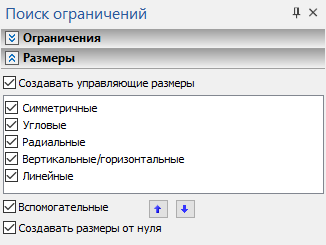
В верхней части вкладки Размеры расположен флаг Создавать управляющие размеры. При снятом флаге размеры не создаются. При установленном флаге, после завершения ввода (![]() или <Ctrl>+<Enter>) будут автоматически созданы управляющие размеры тех типов, для которых установлены флаги в списке, расположенном ниже. Приоритет создания размеров тех или иных типов зависит от порядка типов размеров в списке. Для перемещения типа Вверх
или <Ctrl>+<Enter>) будут автоматически созданы управляющие размеры тех типов, для которых установлены флаги в списке, расположенном ниже. Приоритет создания размеров тех или иных типов зависит от порядка типов размеров в списке. Для перемещения типа Вверх ![]() или Вниз
или Вниз ![]() по списку выберите его с помощью
по списку выберите его с помощью ![]() и воспользуйтесь кнопками, расположенными под списком. Помимо кнопок под списком расположены следующие флаги:
и воспользуйтесь кнопками, расположенными под списком. Помимо кнопок под списком расположены следующие флаги:
•Вспомогательные
При установленном флаге все созданные управляющие размеры будут вспомогательными, что позволяет не выводить их на печать
•Создавать размеры от нуля
При установленном флаге создаются дополнительные управляющие размеры для определения положения линий относительно начала координат активного вида.
Независимо от того, включено ли создание ограничений, размеры не создаются для той геометрии, которая может быть задана ограничениями. Например, не создаётся угловой размер между перпендикулярными отрезками, т.к. данная геометрия может быть охарактеризована ограничением Перпендикулярность.
При создании управляющих размеров с помощью данной команды обычные (не управляющие) размеры, имеющиеся на чертеже, автоматически преобразуются в управляющие.
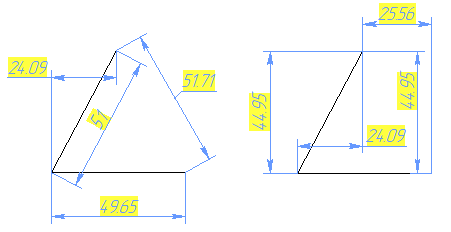
Результат автоматического создания вспомогательных управляющих размеров
для одного и того же набора линий при разном порядке типов размеров в списке
После того, как выбраны линии изображения и настроены параметры создания управляющих размеров и ограничений, завершите ввод при помощи ![]() или <Ctrl>+<Enter>. Для выбранных линий будут созданы размеры и ограничения в соответствии с заданными параметрами. По итогам работы команда выводит окно с информацией о количестве созданных элементов и степенях свободы чертежа.
или <Ctrl>+<Enter>. Для выбранных линий будут созданы размеры и ограничения в соответствии с заданными параметрами. По итогам работы команда выводит окно с информацией о количестве созданных элементов и степенях свободы чертежа.

Пример
Автоматическая параметризация эскиза после построения
Рассмотрим пример из предыдущих подразделов Управляющие размеры и Автоматическое создание ограничений. Допустим, эскиз уже построен, но пока на нём нет ограничений. Вызовем опцию Поиск ограничений. В окне параметров команды указано текущее количество степеней свободы эскиза, равное 20. Чтобы сделать действие алгоритма создания параметрического эскиза более наглядным, отменим сначала создание управляющих размеров и оставим только создание ограничений. Далее нажимаем опцию автоменю для выбора всех линий, и нажимаем опцию завершения команды ![]() или <Ctrl>+<Enter>.
или <Ctrl>+<Enter>.
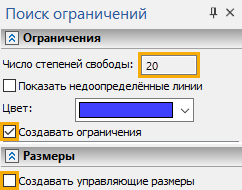
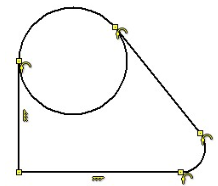
Автоматически было создано 11 ограничений – информация об автоматически созданных ограничениях и размерах выводится в специальном сообщении после завершения команды Поиск Ограничений. Автоматически созданные ограничения устанавливают взаимосвязь всех линий изображения. Создано 5 совпадений: 2 совпадения окружности и крайних точек отрезков, 2 совпадения крайних точек дуги и крайних точек отрезков и 1 совпадение крайних точек отрезков. Таким образом, все последовательные линии параметрически соединены между собой. Создано 4 касания: 2 касания между окружностью и отрезками и 2 касания между дугой и отрезками. Создано одно ограничение вертикальность для вертикального отрезка и одно ограничение горизонтальность для горизонтального отрезка.

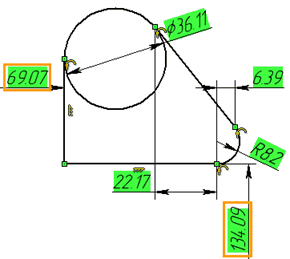
Вновь заходим в команду Поиск ограничений. В окне параметров команды можно увидеть, что после создания ограничений число степеней свободы чертежа сократилось до 6. Создадим управляющие размеры. Т.к. ограничения мы уже создали, то снимем флаг создания ограничений, а флаг создания управляющих размеров наоборот поставим. Добавим ещё флаг для создания размеров от нуля, т.е. от начала координат – это позволит полностью определить чертёж. Вновь выбираем все линии изображения, и нажимаем пиктограмму завершения команды ![]() или <Ctrl>+<Enter>. В отдельном окне выводится информация о созданных размерах и ограничениях. Закрываем окно. Автоматически создались управляющие размеры, устанавливающие чёткую взаимосвязь всех линий чертежа с учётом ограничений, и их положение относительно начала координат. Автоматически созданные управляющие размеры полностью определили чертёж, что видно по зелёному фону под значениями размеров. Стоит отметить, что необязательно создавать отдельно ограничения и управляющие размеры – удобнее и быстрее сделать это одновременно.
или <Ctrl>+<Enter>. В отдельном окне выводится информация о созданных размерах и ограничениях. Закрываем окно. Автоматически создались управляющие размеры, устанавливающие чёткую взаимосвязь всех линий чертежа с учётом ограничений, и их положение относительно начала координат. Автоматически созданные управляющие размеры полностью определили чертёж, что видно по зелёному фону под значениями размеров. Стоит отметить, что необязательно создавать отдельно ограничения и управляющие размеры – удобнее и быстрее сделать это одновременно.